Bilgisayar oyunlarında en önemli kriterlerden biri oyunumuzun akıcı bir şekilde oynanabilmesi. Bunun için de aldığımız FPS değerlerinin yüksek olması gerekir. Eğer alınan FPS değeri düşükse oyun kasmaya başlayacak ve özellikle League of Legends gibi rekabetçi oyunlarda sizleri dezavantajlı duruma düşürecektir.
Bu tarz bir durumla karşı karşıya kalıyorsanız, sizler için derlediğimiz LoL FPS artırma yöntemlerine göz atmak isteyebilirsiniz. Bu yazıdaki adımları yaptıktan sonra %90 ihtimalle oyundan daha iyi performans alacaksınız ancak önceki ayarlarınızın yedeğini almayı da unutmayın. Dilerseniz lafı daha fazla uzatmadan yöntemlere birlikte göz atalım.
LoL FPS artırma yöntemleri:
- Oyun içi ayarlarınızı değiştirin
- Ekran kartı sürücülerinizi güncelleştirin
- Oyun dışı değişiklikler yapın
- Oyun dosyalarına onarım yapın
- Donanım geliştirmesi yapın
Oyun içi ayarlarınızı değiştirin
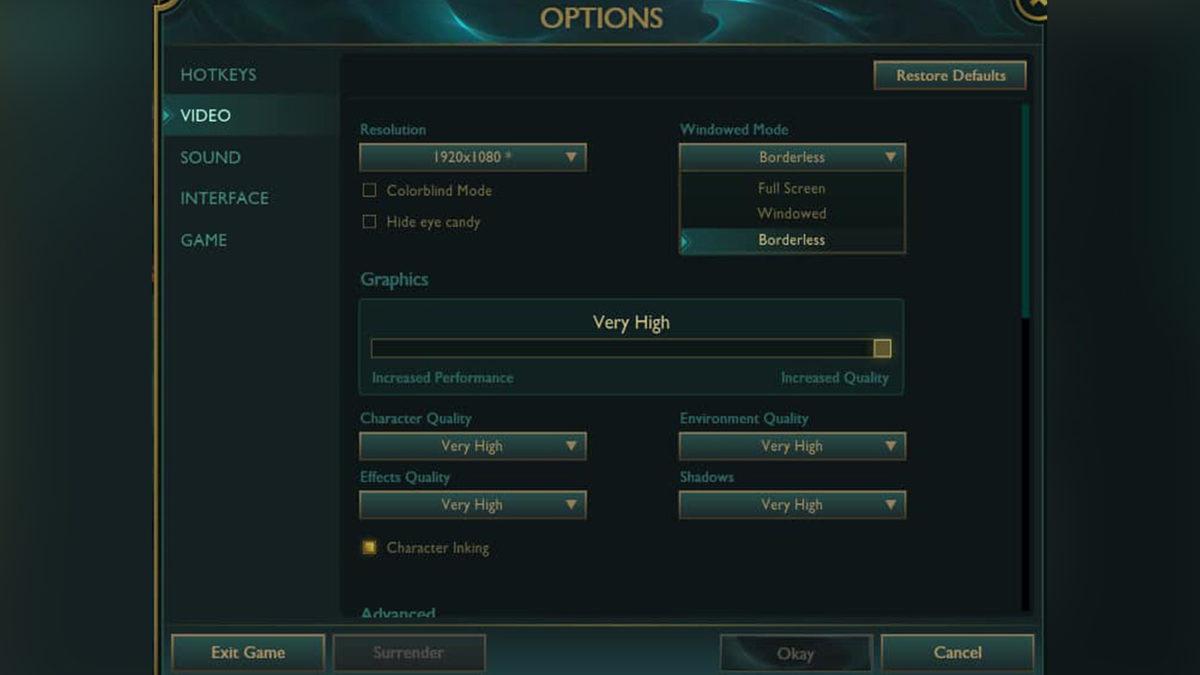
Oyun oynarken FPS değerinizi yükseltmek için yapabileceğiniz en basit hamlelerden birisi oyun içi ayarları değiştirmektir. Bu hamle kolay gözükse de doğru ayarları yapmak FPS konusunda hayati önem taşır. Siz grafik ayarlarındaki her şeyi minimuma çektiğinizi düşünseniz de unuttuğunuz herhangi bir ayar FPS değerinizin düşük olmasına sebebiyet veriyor olabilir.
Eğer aldığınız maksimum FPS değeri sizin istediğiniz değerin 5-10 FPS altındaysa bunun için League of Legends’ın VIDEO sekmesindeki ayarları bir veya iki tık aşağı çekmeniz iş görecektir. Eğer oyun oynanamaz haldeyse ve 20 FPS değerinin altını görüyorsanız, bunun önüne geçebilmek için ayarları tamamen en düşüğe çekmenizi tavsiye ederiz.
Grafik ayarlarını en düşüğe çekerken Anti Aliasing (Kenar Yumuşatma) ve V-Sync (Dikey Senkronizasyon) özelliklerini kapatmayı unutmayın. Eğer her şeye rağmen FPS değerleriniz istediğiniz gibi yükselmiyorsa, oyunun çözünürlük ayarını da değiştirmeyi deneyebilirsiniz. Bunun yanı sıra oynadığınız oyun her ne olursa olsun, bu oyunları Full Screen, yani Tam Ekran modunda oynamanızı tavsiye ediyoruz. Eğer her şeye rağmen FPS değerleriniz yükselmediyse bir sonraki adıma geçelim.
Ekran kartı sürücülerinizi güncelleştirin
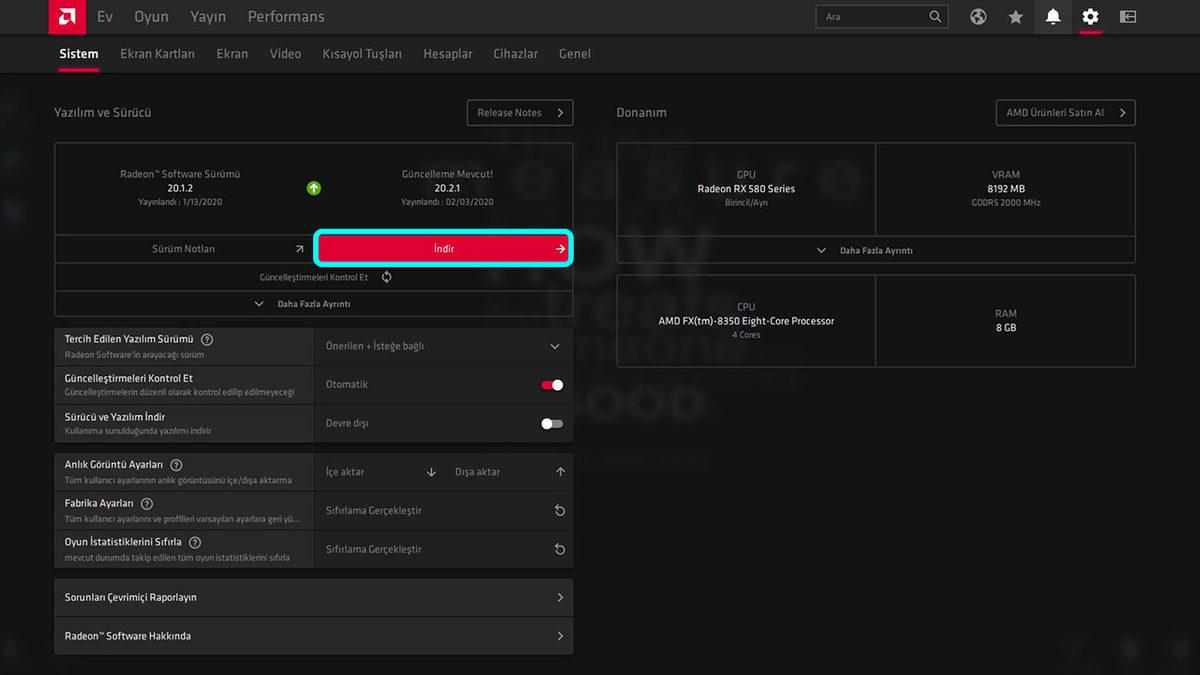
Ekran kartı sürücülerinin güncel olması, FPS değerleri konusunda büyük önem taşır. Eski ve güncellenmemiş sürücüler ekran kartının oyunla olan optimizasyonunu sağlayamayacağı için FPS değerleri düşebilir. Bu da hem oyun zevkinizi eksilere düşürür hem de sizi dezavantajlı bir duruma sokar.
Bu tür bir durumla karşı karşıya kalmamak için ekran kartı sürücülerini güncel tutmak her zaman daha sağlıklıdır. Bunun için yapmanız gereken eğer ekran kartınızın markasını bilmiyorsanız Windows + R tuşlarına basmak ve çıkan kutucuğa dxdiag yazmak. Daha sonra yukarıdan Ekran sekmesine gelin ve ekran kartınızın markasını ve modelini öğrenin.
Marka ve model bilgisini elde ettikten sonra Google veya benzeri bir arama motoru üzerinden ekran kartınızın marka modelini aratarak resmi internet sitelerindeki güncel sürücülere ulaşabilirsiniz. Bunları indirip kurduktan sonra ekran kartınızın sürücüsü güncellenmiş olacaktır. Bu işlemi yaparken her zaman temiz kurulum yapmanızı ve önceki belgeleri kaldırmanızı tavsiye ederiz.
Oyun dışı değişiklikler yapın
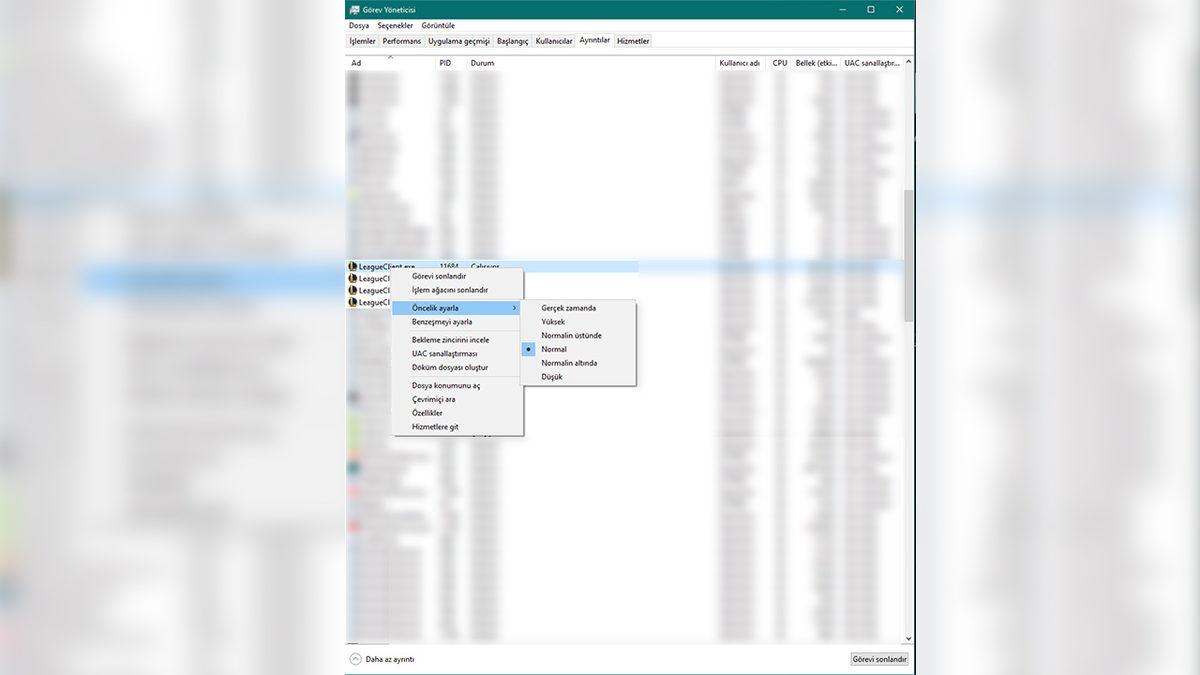
Eğer oyun içi ayarları düşürmeyi denediyseniz ve ekran kartınızı güncellediyseniz ancak herhangi bir sonuç alamadıysanız, oyun dışı değişiklikler yapmak da işinize yarayabilir. Bu değişiklikler gerek Windows ayarlarıyla oynayarak gerek League of Legends’ın ayar dosyasıyla oynayarak gerçekleştirilebilir.
Bu adımda yapılabilecek en basit adımlardan biri, Görev Yöneticisini kullanarak öncelik ayarlamak olacaktır. Bunun için görev yöneticisini açın ve ayrıntılara gidin. Daha sonra League of Legends programının üzerine sağ tıklayın ve öncelik ayarla kısmında Gerçek Zamanlı seçeneğini seçin. Bu, işlemcinin gücünün fazlasını LoL’e vermesini sağlayarak FPS artışı sağlayabilir.
Bunun yanı sıra oyunun klasöründe bulunan Config dosyasında oyun içerisinde gözükmeyen bazı grafik ayarlarını düzenleyebilirsiniz. Bu dosyada bulunan EnableGrassSwaying, Inking ve PerPixelPointLighting komutlarını 0’a ayarlayarak FPS artışı sağlayabilirsiniz. Bu gibi komutlar oyun içerisindeki ayarlarda gözükmemesine rağmen performansa direkt olarak etki eder.
Oyun dosyalarına onarım yapın
- Adım #1: League of Legends’ı açın ve giriş yapın.
- Adım #2: Giriş yaptıktan sonra sağ üst taraftaki çark (Ayarlar) simgesine tıklayın.
- Adım #3: Karşınıza çıkan Genel sekmesinin alt tarafında bulunan Tam Onarım Başlat düğmesine tıklayarak onarımı başlatın.
- Adım #4: Bozuk dosyaların miktarına göre onarım işlemi 5 dakika ile 30 dakika arasında sürebilir.
League of Legends’ın oyun dosyaları zamanla bozulabiliyor, bu durumda da oyunda FPS düşmeleri, oyundan atmalar ve çeşitli oyun hataları oluşabiliyor. Bu gibi durumlarda League of Legends’ın kendisinde bulunan tam onarım işlemini yaparak bu bozuk dosyaları onarabilirsiniz.
Donanım geliştirmesi yapın

Eğer tüm yolları denediyseniz ancak yine de dişe dokunur bir sonuç elde edemediyseniz yapılabilecek pek bir şey kalmıyor. Hiçbir türlü FPS değerinizi artıramıyorsanız, bu durum yeni bir ekran kartı veya işlemci almanız gerektiği anlamına geliyor. Elbette sorun yalnızca bu parçalarda olmayabilir ancak performansı belirleyen en temel parçalar bunlardır.
Yine de pek endişelenmenizi gerektirecek bir şey yok zira yalnızca League of Legends gibi bir oyun oynuyorsanız çok pahalı parçalar almanıza gerek yok. 600 ila 800 TL arasında bir bütçeyle alacağınız bir ekran kartı da League of Legends’ta iyi bir performans almanıza yardımcı olacaktır.
LoL FPS artırma yöntemlerini anlattığımız yazımızın sonuna gelmiş bulunuyoruz. Eğer sizlerin de League of Legends’ta ve diğer oyunlarda FPS artırmak için kullandığınız farklı yöntemler varsa bunları yorumlar kısmında bizlerle paylaşmayı unutmayın. Bu ve bunun gibi oyun yazılarımızın devamı gelecek, kaçırmamak için bizleri takipte kalın.










 Paylaş
Paylaş





 3
3





![[9-12 Ocak] 400 TL Değerindeki Oyun, Bu Hafta Sonu Steam'de Ücretsiz!](https://imgrosetta.webtekno.com/file/644092/644092-640xauto.jpg)

